1、打开Word文档:启动Microsoft Word并打开需要编辑的文档。
2、定位到要更改为横向的页面:将光标放置在要设置为横向的页面的起始位置,如果该页面不是空的,请确保光标位于页面的第一个字符之前。
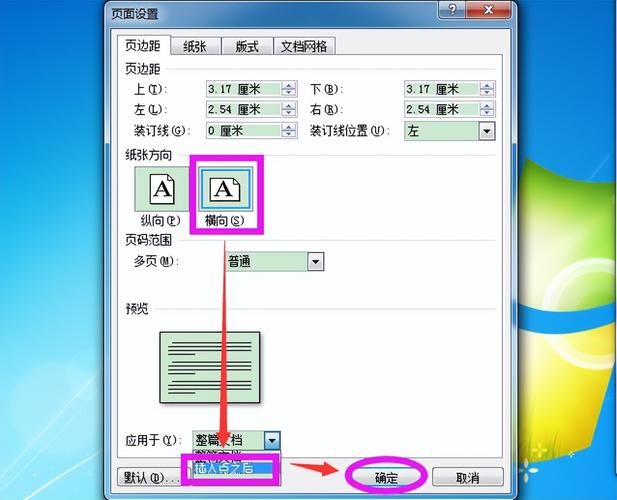
(图片来源网络,侵删)
3、插入分节符:在“布局”选项卡中,点击“分隔符”,然后选择“下一页”,这将在当前页面之后插入一个分节符,使得后续操作仅影响该分节符之后的页面。
4、设置纸张方向:在“布局”选项卡中,点击“纸张方向”,然后选择“横向”,会弹出“页面设置”对话框。
5、应用设置:在“页面设置”对话框中,找到“应用于”选项,选择“本节”或“插入点之后”(具体取决于你的需求),如果你只想将单个页面设置为横向,选择“本节”;如果你想从当前插入点开始的所有页面都设置为横向,选择“插入点之后”。
6、调整页码(如有必要):由于页面方向的改变可能会导致页码显示不正确,你可能需要手动调整页码,双击横向页面底端的页码,找到菜单栏中的页码设置选项,根据需要进行修改。
7、重复操作(如有必要):如果你需要对多个不连续的页面进行相同的设置,请重复上述步骤。
还需要注意以下几点:
在进行这些操作时,请确保你的Word版本支持这些功能,不同版本的Word可能在界面和功能上略有差异。
如果你不确定如何操作,可以参考Word的帮助文档或在线教程。
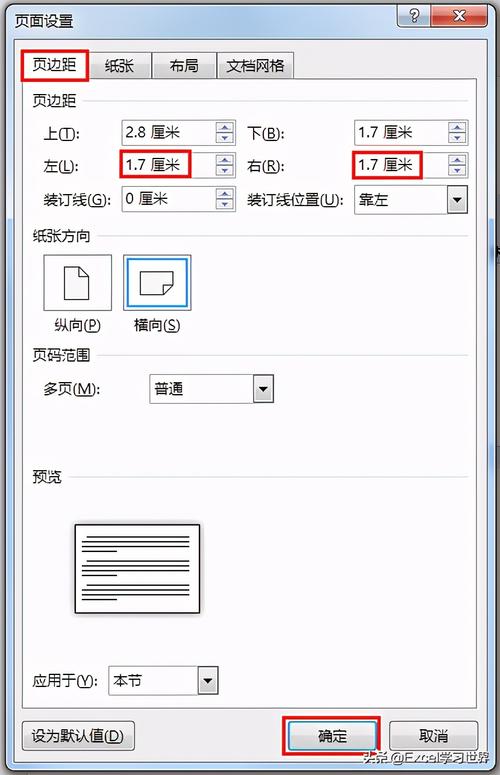
(图片来源网络,侵删)
在进行任何重大更改之前,建议保存文档的副本,以防万一出现问题可以恢复原始状态。
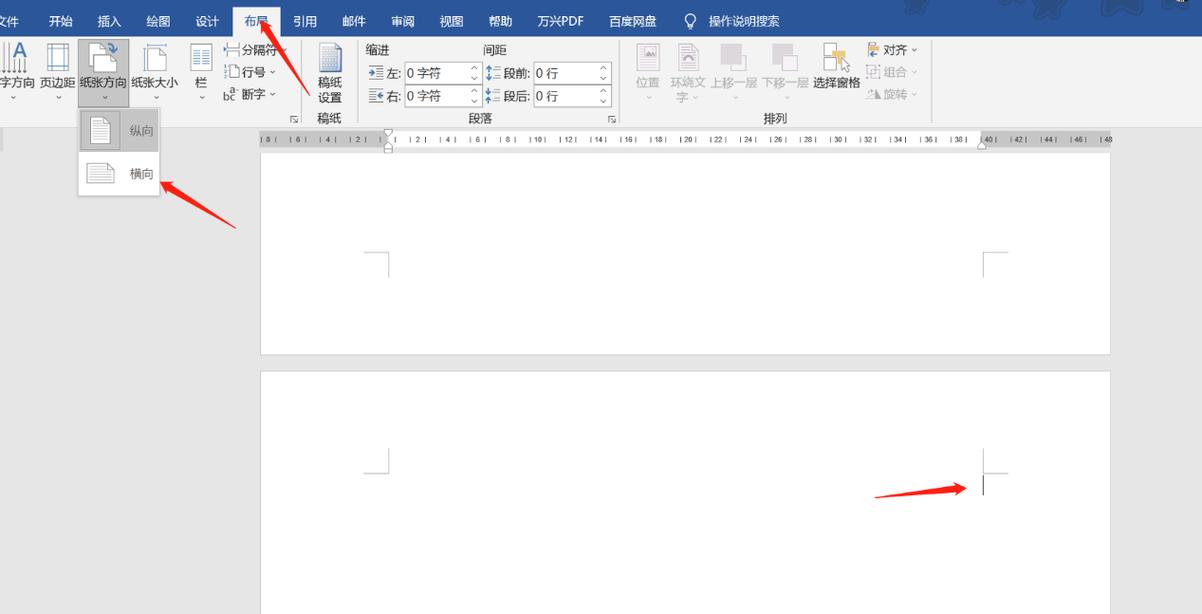
(图片来源网络,侵删)









评论列表 (1)
以下是关于怎么设置横向页面的详细回答:
2025年06月28日 14:52要设置页面的方向为横版,通常在文档编辑软件的布局或相关设置页面中找到,打开相应选项后选择‘横幅’,即可将当前文档的打印及显示模式调整为横行排版状态了(以Word、WPS等为例),如需调整特定页面的纸张大小和方向不同时需注意页码和布局的连续性以避免格式错乱现象发生影响阅读效果哦!